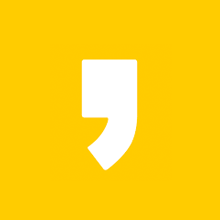반응형
이번 시간에는 엑셀이 안 열릴 때 해결하는 방법 #9입니다. 잘 사용하던 엑셀 파일이 열리지 않을 때가 종종 발생하는데요. 당황하셨나요? 그러실 필요 없어요. 해결방법이 있습니다. 간단하게 엑셀이 안 열릴 때 해결하는 방법을 지금부터 같이 알아보겠습니다.

숨기기 취소 방법
맨날 작업하던 엑셀이 갑자기 먹통이 된다든지 저장해놓은 파일이 안 열려서 당황하셨을 텐데요. 원인은 여러 가지가 있는데 바이러스 문제가 있을 수도 있고요. 저장공간이 용량 오버여서 그럴 수도 있습니다. 이번 시간에는 숨기기 취소 버튼을 이용한 해결방법을 알려드리려고 합니다.

상단 메뉴에서 보기 탭을 누르시면 숨기기 취소 창이 보이실 텐데요. 숨기기 취소를 눌러주세요. 그럼 문서 선택 창이 열리게 되는데요. 여기서 숨김 처리되었던 엑셀 파일을 복구할 수 있습니다.

도움이 되는 정보들
자동 연결 업데이트
이번에는 자동으로 연결된 업데이트를 확인하는 방법인데요. 상단에 파일 탭을 누르시면 엑셀 옵션이 나오는데요. 이것을 누르시면 좌측에 고급이라고 보이실 거예요. 선택해주시면 중간쯤에 자동 연결 업데이트 확인에 체크가 되어 있는지 확인해주시고 그 위에 DDE 동적 데이터 교환에는 체크를 풀어주시면 됩니다.

이렇게 하시면 엑셀 파일 복구가 완료가 됩니다. 이렇게 엑셀이 안 열릴 때 해결방법에 대해서 알아보았습니다. 가끔 당황하게 만들 때 이렇게 사용해보시면 도움이 되실 겁니다. 감사합니다.
반응형